Cómo hacer edición de velocidad en CapCut
Miscelánea / / April 05, 2023
¿Está buscando una manera de agregar un toque extra a sus videos en CapCut? ¡No hay necesidad de buscar más! En este artículo, veremos qué significa Velocity edit en CapCut y cómo hacer Velocity en CapCut. Veremos cómo usar Velocity para llevar tus videos al siguiente nivel, desde ajustar la velocidad de tus clips hasta crear transiciones suaves. Entonces, ¡toma tu teléfono y comencemos! Pero primero, sepamos qué es CapCut.

Tabla de contenido
- Cómo hacer edición de velocidad en CapCut
- ¿Qué es CapCut?
- ¿Qué significa Velocity Edit en CapCut?
- ¿Cómo hacer velocidad en CapCut?
- ¿Cómo usar la velocidad automática en CapCut?
Cómo hacer edición de velocidad en CapCut
Velocidad edición en CapCut es una técnica útil de edición de video que le permite cambiar la velocidad de sus clips de video. La edición de velocidad puede ayudarlo a lograr el efecto deseado, ya sea que desee ralentizar una escena de acción de ritmo rápido o acelerar una de movimiento lento. CapCut le brinda la capacidad de crear fácilmente videos de apariencia profesional. En este artículo, aprenderá cómo editar Velocity en CapCut. Sigue leyendo para conocer más al respecto en detalle.
¿Qué es CapCut?
Corte de tapa es un aplicación de edición de video móvil desarrollado por la compañía tecnológica china, Bytedance.
- Está disponible para dispositivos iOS y Android y ofrece una variedad de características de edición y creación de video, como recortar, dividir y agregar música y efectos.
- La aplicación está pensada para ambosprincipiantes y editores de video experimentados, y es popular entre los creadores en plataformas de redes sociales como TikTok.
Ahora, veamos qué significa Velocity Edit en CapCut.

Leer también: ¿Cuáles son los juegos para jugar en IG Live?
¿Qué significa Velocity Edit en CapCut?
CapCut ofrece varias funciones de edición de video, una de las características es la Opción de curva que se utiliza para editar la velocidad, una técnica de edición de video que es simplemente una combinación de vídeo acelerando y ralentizando.
- La función Curva de CapCut le permite cambiar la velocidad de sus videos, creando un rápido o camara lenta efecto.
- Esta característica le permite hacer que partes específicas de su video se muevan más rápido o más lento que el resto del video, lo que puede usarse para crear contenido dinámico y atractivo.
- Además, la función Curva se puede utilizar para crear transiciones suaves entre clips. Esto se hace aumentando o disminuyendo gradualmente la velocidad de un clip, lo que puede ayudar a crear una transición fluida entre las diferentes partes de su video.
- En otras palabras, con esta función, puede experimenta con la velocidad de tu videoclip, haciéndolo más rápido o más lento según lo desee, dándole la libertad de crear algunos efectos interesantes y puede hacer fácilmente la tendencia de velocidad en TikTok.
Ya que aprendió qué es CapCut y qué significa Velocity Edit, es hora de ver cómo hacer Velocity en CapCut.
¿Cómo hacer velocidad en CapCut?
Hacer una edición de velocidad en CapCut es simple y agradable. Para hacer una edición de velocidad en CapCut, siga estos pasos:
1. Abre el Corte de tapa aplicación en su teléfono inteligente.
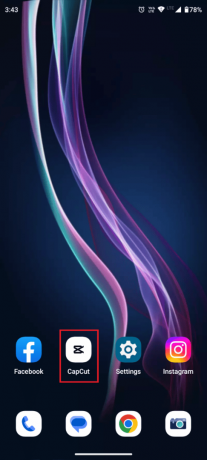
2. Toque en Nuevo proyecto.
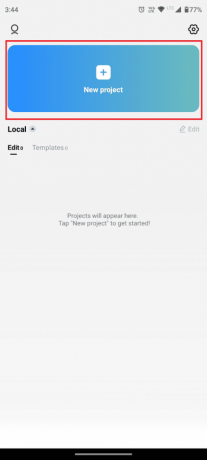
3. Selecciona el video deseado quieres editar y toca Agregar desde la parte inferior derecha de la pantalla.

4. Ahora, toca Editar desde el panel inferior, como se muestra.
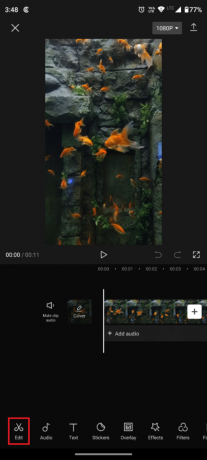
5. Toque en el Velocidad pestaña de la barra inferior.

6. Luego, toque en el Curva opción que le permite editar la velocidad de sus videos de manera flexible.
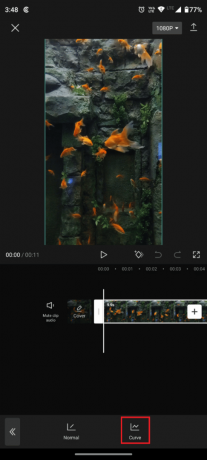
Nota: Puede seleccionar cualquiera de los ajustes preestablecidos para la edición de Velocity que ofrece CapCut, como:
- Bala
- Montaje
- Corte de salto
- Héroe
- Flash en
- flash fuera
O puedes tocar Costumbre para crear una edición de velocidad suave personalizada usted mismo.

7. Una vez que haya terminado con la edición, puede guardar y compartir tocando el botón Compartiricono desde la parte superior derecha de la pantalla.
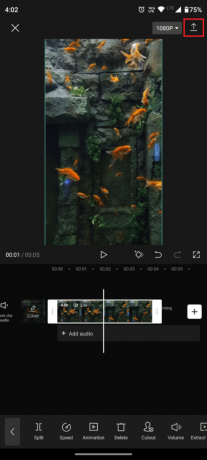
¡Ahí tienes! Su video de edición de Velocity está listo y puede guardarlo y compartirlo en cualquier plataforma de redes sociales y TikTok. Ahora, sepamos cómo usar Auto Velocity en CapCut.
Leer también: Cómo curvar texto en Photoshop
¿Cómo usar la velocidad automática en CapCut?
Ya que aprendió a hacer Velocity en CapCut con la función Curve, hay otra forma de editar Velocity rápidamente en su video con la función Auto Velocity que tiene CapCut. Para usar Auto Velocity en CapCut, siga estos sencillos pasos.
1. Primero, sigue Pasos 1para 4 mencionado en el sección anterior.
2. Luego, toca Estilo.
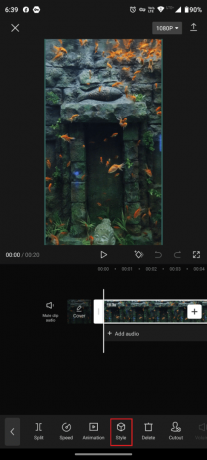
3. Deslice el dedo hacia la izquierda para ubicar y toque el Velocidad automática opción del panel inferior.
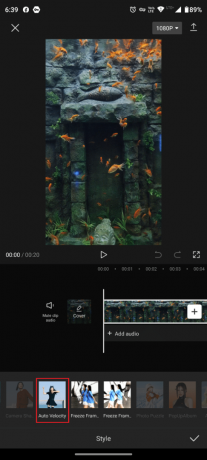
4. Toque en el icono de compartir para guardar y compartir el video.

Leer también: Cómo hacer que una imagen borrosa sea clara con Photoshop gratis
Preguntas frecuentes (FAQ)
Q1. ¿CapCut es compatible con 4K?
respuesta. Corte de tapa no tiene una función dedicada a la resolución 4K.
Lo hace, sin embargo, admitir la importación y exportación de videos en formatos de alta resolución, incluido 4K. Cuando importe un video 4K a CapCut, se mostrará y editará con la resolución en la que se grabó originalmente. Cuando exporta el video, puede elegir entre exportarlo a la resolución original o exportarlo a una resolución más baja. Lea este artículo desde el principio para aprender a hacer Velocity en CapCut.
Q2. ¿CapCut está disponible para PC?
respuesta. No, CapCut solo está disponible para plataformas iOS y Android.
Q3. ¿CapCut te rastrea?
respuesta. CapCut, como muchas aplicaciones, recopila cierta información de los usuarios a mejorar la aplicación y proporcionar una mejor experiencia de usuario. Esta información puede incluir datos de uso, datos de ubicación e información del dispositivo. Cabe señalar que CapCut es propiedad de Bytedance, una multinacional china de tecnología de Internet, y su recopilación de datos las prácticas pueden estar sujetas a leyes y reglamentos diferentes a los de las aplicaciones propiedad de empresas con sede en otros países.
Si la idea de que ByteDance recopile sus datos no le molesta, puede considerar CapCut seguro por el momento. Sin embargo, si no desea que una aplicación de edición de video recopile información personal de su teléfono inteligente, debe evitar instalarla y buscar alternativas.
Recomendado:
- Cómo restablecer los deslizamientos de Bumble
- Cómo hacer una vista previa en Premiere Pro
- Cómo rotar una imagen en Canva
- Cómo rellenar el color en Procreate
Por lo tanto, puede cambiar fácilmente la velocidad de sus clips siguiendo los pasos descritos en este artículo sobre cómo hacer velocidad en CapCut para crear un video más dinámico y atractivo. No dude en comunicarse con nosotros con sus consultas y sugerencias a través de la sección de comentarios a continuación. Además, háganos saber lo que quiere aprender sobre el próximo.

pete mitchell
Pete es redactor sénior en TechCult. Pete ama todo lo relacionado con la tecnología y también es un ávido aficionado al bricolaje de corazón. Tiene una década de experiencia escribiendo instrucciones, funciones y guías tecnológicas en Internet.



